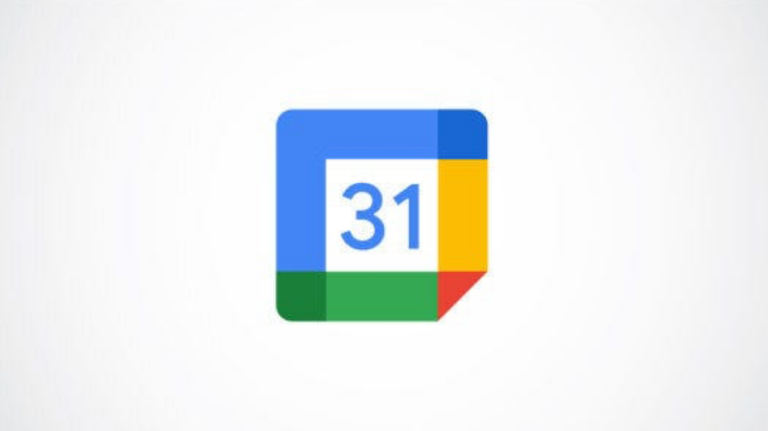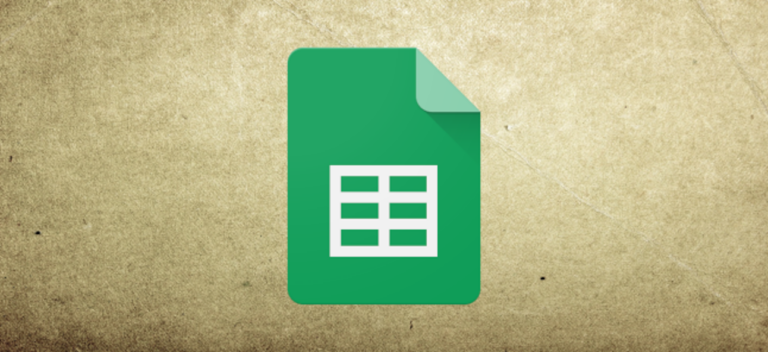Как обновить Roku TV или потоковое устройство
 Ilze_Lucero / Shutterstock.com
Ilze_Lucero / Shutterstock.com
Хотите принудительно обновить свой Roku TV или потоковую передачу? Ваше устройство регулярно проверяет наличие обновлений в фоновом режиме, но иногда может потребоваться обновление вручную, например, когда проблемы с потоковой передачей возникают. Вот как это сделать.
Принудительное обновление на Roku Smart TV или Streaming Stick
Убедитесь, что ваше устройство подключено к Интернету через Wi-Fi или Ethernet. Затем откройте главный экран на своем устройстве, нажав кнопку в форме домика на пульте дистанционного управления Roku. В меню навигации слева выберите «Настройки»> «Система»> «Обновление системы».
Программы для Windows, мобильные приложения, игры - ВСЁ БЕСПЛАТНО, в нашем закрытом телеграмм канале - Подписывайтесь:)

Здесь вы увидите текущую установленную версию и другую техническую информацию. Выберите «Проверить сейчас», чтобы запустить ручную проверку наличия доступных обновлений.
Если доступно обновление, вы увидите запрос с вопросом, хотите ли вы установить обновление сейчас или позже. Если вы готовы, выберите «Обновить сейчас».

Ваше обновление начнется. В зависимости от вашего интернет-соединения это может занять некоторое время. После его завершения ваше устройство перезагрузится, и перезагрузка также может занять некоторое время, так как обновлению требуется время для полной установки.

Если у вас все еще возникают проблемы с устройством Roku даже после обновления, возможно, пришло время его обновить. Ознакомьтесь с нашими рекомендациями по телевизорам Roku.
Программы для Windows, мобильные приложения, игры - ВСЁ БЕСПЛАТНО, в нашем закрытом телеграмм канале - Подписывайтесь:)